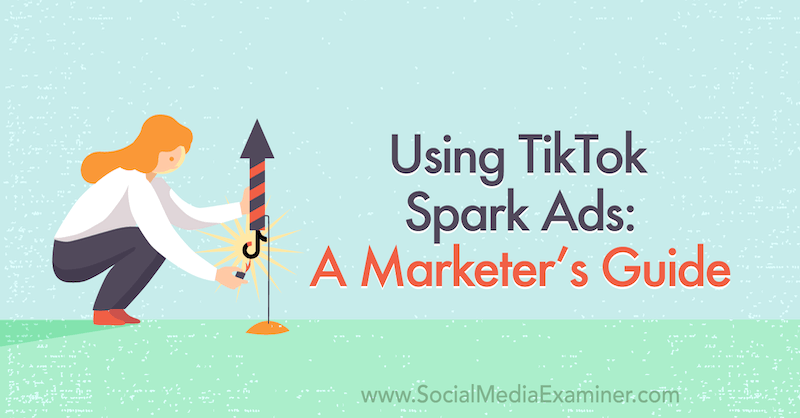Hur man tystar, tar bort eller blockerar någon på Snapchat
Sociala Media Snapchat Hjälte / / April 02, 2023

Senast uppdaterad den
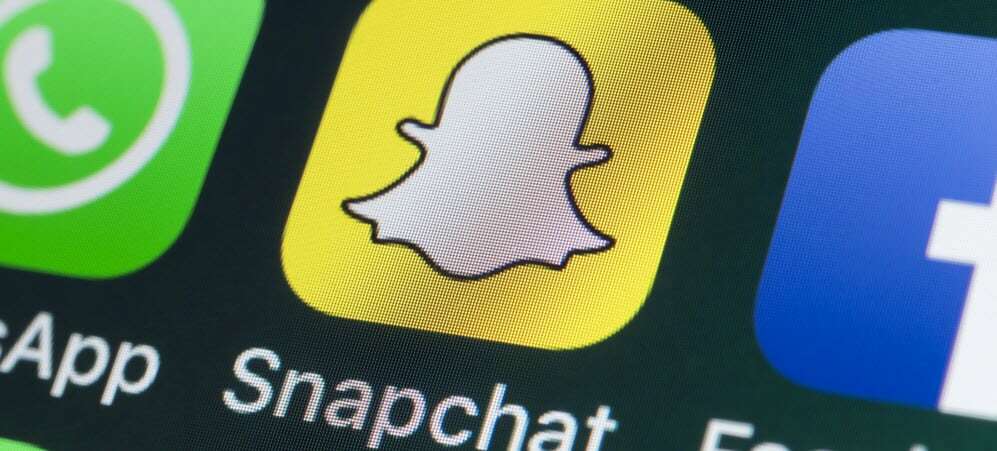
Har du en Snapchat-vän som du har fått nog av? Du kan stänga av, ta bort eller blockera en Snapchat-vän med hjälp av stegen i den här guiden.
snapchat är en fantastisk app för att skicka tidsinställda meddelanden, foton och videor till dina vänner. Det enda problemet du har är med oönskade vänner på din Snapchat-vänlista. Vad gör du när det är ett snäpp för långt?
Tack och lov kan du ta bort någon på Snapchat ganska enkelt. Att ta bort en Snapchat-användare hindrar inte dem (eller dig) från att lägga till dem igen i framtiden. Du kan också blockera en Snapchat-användare för att förhindra att de försöker återvända till din lista över vänner. Alternativt kan du stoppa aviseringar från en Snapchat-vän genom att stänga av dem.
Om du vill veta hur du tystar, tar bort eller blockerar någon på Snapchat, följ stegen nedan.
Hur man tystar någon på Snapchat
Innan du tar bort en Snapchat-vän kanske du vill ta det mindre drastiska alternativet att tysta någon. Om du tystar en Snapchat-vän kommer du inte att se aviseringar när du får ett meddelande eller snappar från dem.
Detta gör att du kan ignorera dem tills du är redo att kommunicera igen.
Så här tystar du någon på Snapchat:
- Öppna Snapchat-appen.
- Tryck på Chatt fliken längst ner.
- Tryck sedan på ikon med tre punkter uppe till höger.
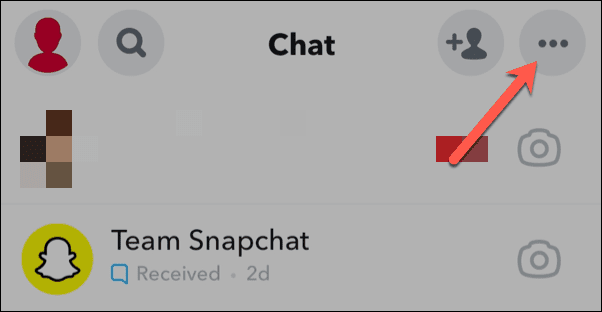
- Välj Hantera vänskap på botten.
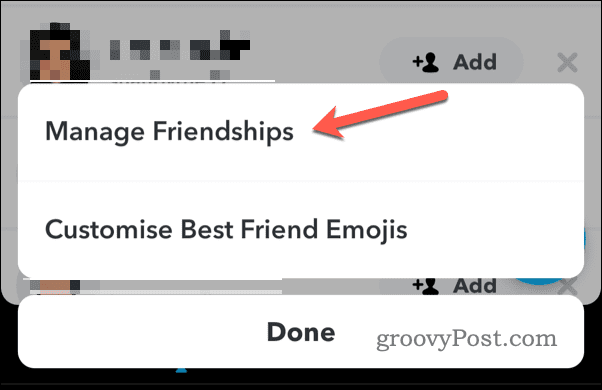
- Välj en vän från listan för att se en chatt med dem.
- Välj sedan namnet på vännen högst upp.
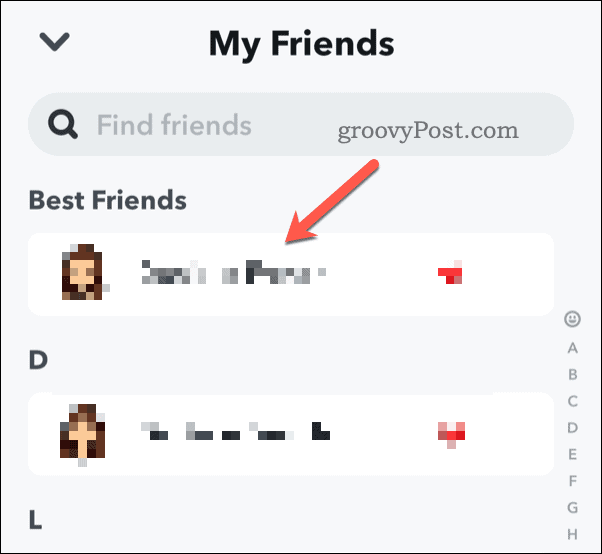
- I menyn trycker du på ikon med tre punkter och välj chatt inställningar.
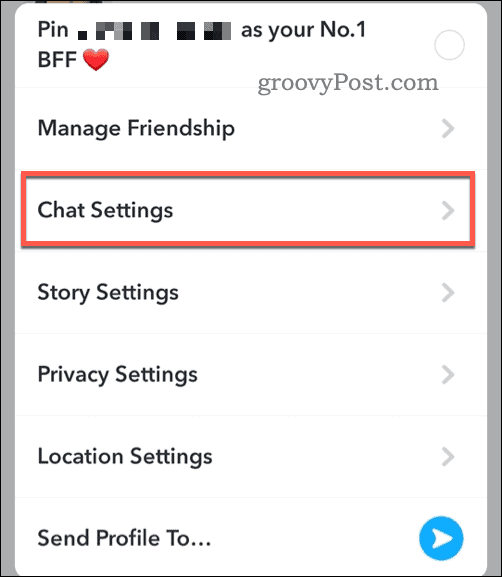
- Tryck på Meddelandemeddelanden och Spel och miniaviseringar reglagen till Av placera.
- Knacka Gjort för att spara ändringarna.
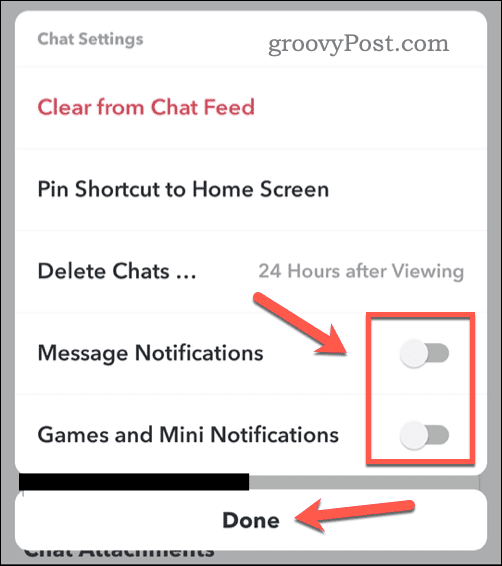
Med aviseringar för den användaren inaktiverade kommer användaren fortfarande att kunna skicka ett meddelande eller snap till dig, men du kommer inte att meddelas.
Hur man tar bort någon på Snapchat
Om du verkligen vill ta bort en vän på Snapchat är processen ganska enkel.
Så här raderar du någon på Snapchat:
- Öppna Snapchat-appen.
- Tryck på Chattfliken på botten.
- Om du har skickat ett meddelande till användaren tidigare, tryck på deras rund profilikon bredvid deras namn.
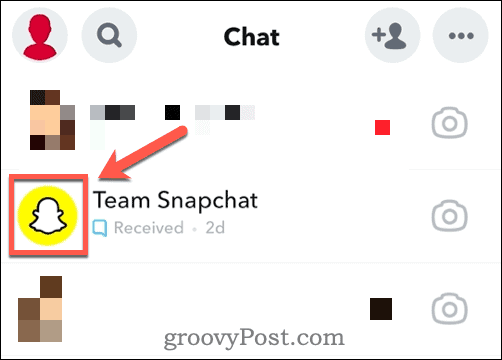
- Alternativt, tryck på menyikon med tre punkter > Hantera vänskap och tryck på användarens namn.
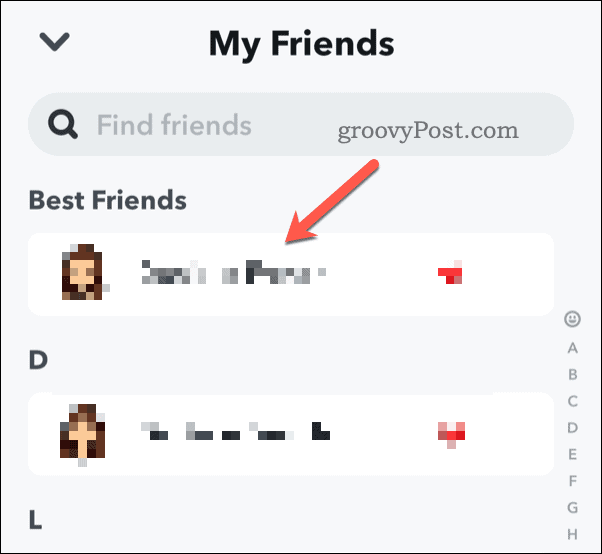
- I profilmenyn för den vän du vill blockera trycker du på menyikon med tre punkter > Hantera vänskap.
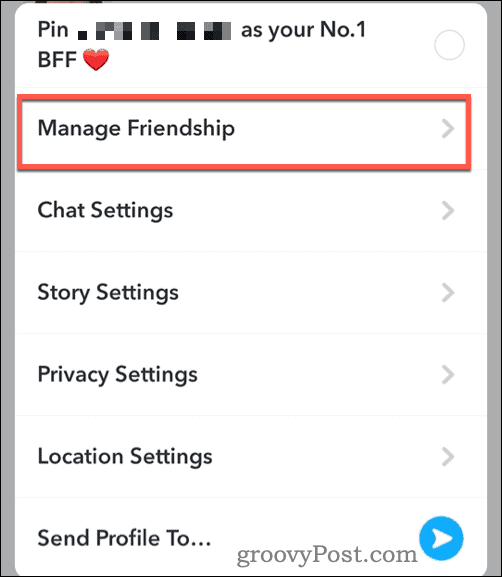
- För att ta bort vännen, tryck på Ta bort vän alternativ.
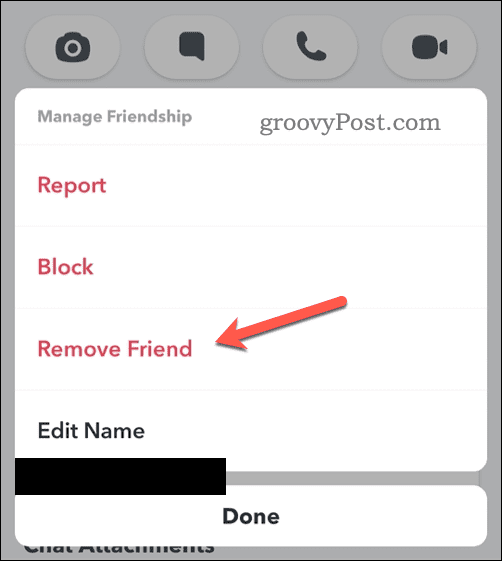
- Bekräfta ditt val genom att trycka på om du uppmanas till det Avlägsna igen.
Om du tar bort en Snapchat-vän kan de fortfarande kunna se tidigare meddelanden i chattlistan. Men meddelanden de skickar till dig kommer att göra det visas som väntande på Snapchat. Detta beror på att blockerade användare per definition inte kan skicka meddelanden framgångsrikt till användare som blockerar dem på Snapchat.
Hur man blockerar någon på Snapchat
Du kan följa liknande steg ovan för att blockera en användare på Snapchat. Blockerade användare kan inte försöka lägga till dig igen i sin lista över Snapchat-vänner. Du kommer inte heller att visas i sökningar efter ditt användarnamn.
Så här blockerar du någon på Snapchat:
- Öppna Snapchat-appen.
- Välj Chatt fliken från bottenmenyn.
- Tryck på rund profilikon bredvid en vän som du har chattat med tidigare.
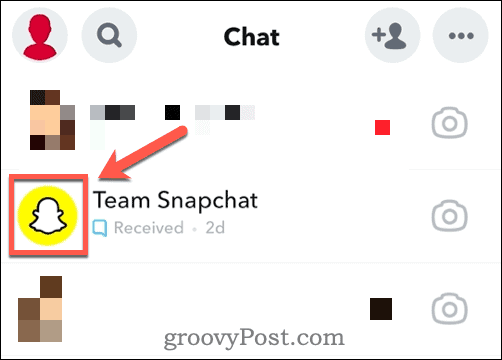
- Alternativt, tryck på menyikon med tre punkter > Hantera vänskap och välj användarens namn.
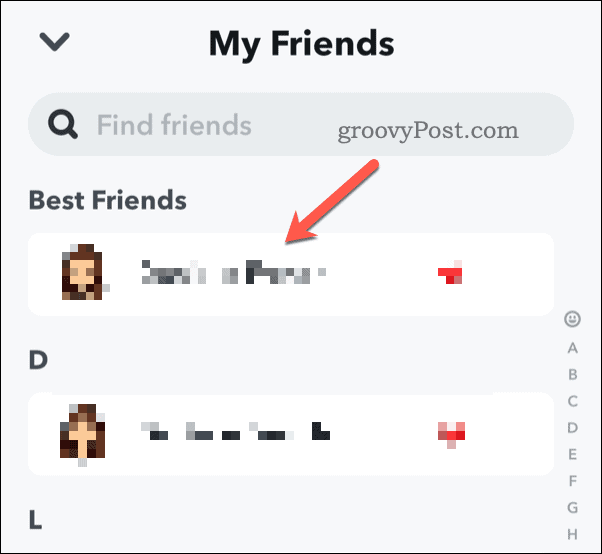
- I profilmenyn för den vännen väljer du menyikon med tre punkter > Hantera vänskap.
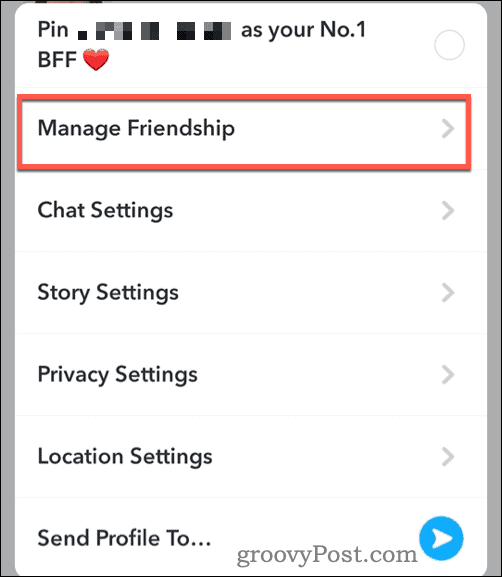
- För att blockera en vän på Snapchat, tryck på Blockera alternativ.
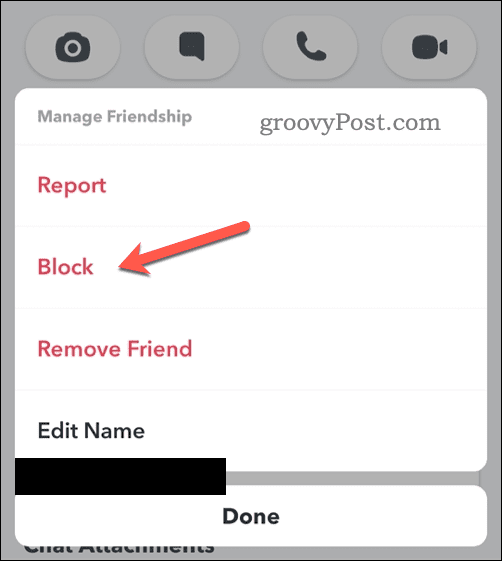
- Om du uppmanas, välj Blockera för att bekräfta ditt val.
Blockerade vänner kommer att tas bort från din Snapchat-vänlista omedelbart. Varken du eller den blockerade användaren kommer att kunna skicka meddelanden till varandra.
Hur man avblockerar någon på Snapchat
Om du ändrar dig efter att ha blockerat en användare på Snapchat, måste du komma åt dina Snapchat-användarinställningar för att avblockera dem.
Så här avblockerar en Snapchat-användare:
- Öppna Snapchat-appen och tryck på din profilikon uppe till vänster.
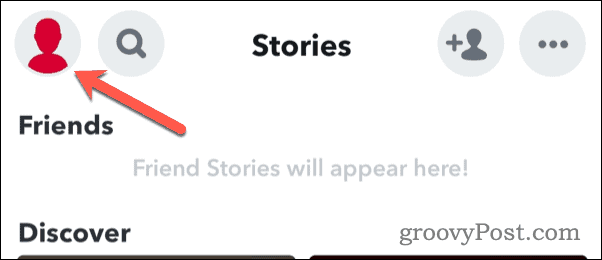
- Från menyn trycker du på inställningsikonen uppe till höger.
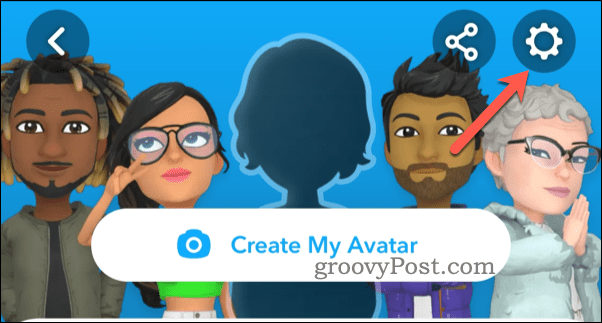
- I den inställningar menyn, bläddra fram till Kontoåtgärder sektion.
- Tryck på Blockerad alternativ.

- I den Blockerad menyn, tryck på kors ikonen bredvid en användares namn för att avblockera dem.
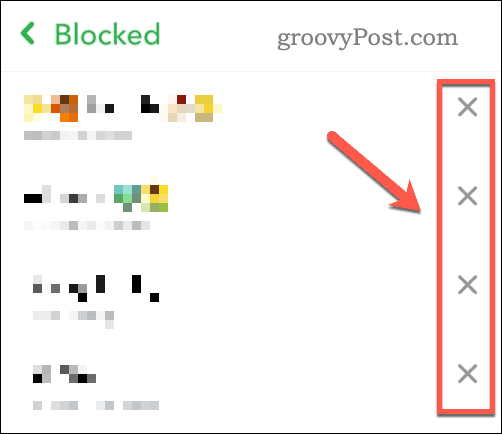
- Om du uppmanas, tryck på Ja för att bekräfta ditt val.
När du har avblockerat en användare på Snapchat kommer du att kunna lägga till dem igen direkt. Om den användaren söker efter dig kommer de att kunna hitta dig och lägga till dig igen när det passar dem.
Håller koll på Snapchat
Med hjälp av stegen ovan kan du stänga av en Snapchat-användare för att undvika aviseringar från dem. Om det hela blir lite för mycket kan du också blockera eller ta bort en Snapchat-vän för att ta bort dem från ditt liv helt.
Vill du bygga din profil på Snapchat? Du kan tänka på skapa en offentlig Snapchat-profil för en bredare räckvidd.
Om du har problem med Snapchat måste du diagnostisera problemet genom att spåra och fixar Snapchat-krascher på din mobila enhet.
Så här hittar du din Windows 11-produktnyckel
Om du behöver överföra din Windows 11-produktnyckel eller bara behöver den för att göra en ren installation av operativsystemet,...
Så här rensar du Google Chromes cache, cookies och webbhistorik
Chrome gör ett utmärkt jobb med att lagra din webbhistorik, cache och cookies för att optimera webbläsarens prestanda online. Hennes hur man...
Prismatchning i butik: Hur du får onlinepriser när du handlar i butiken
Att köpa i butik betyder inte att du måste betala högre priser. Tack vare prismatchningsgarantier kan du få onlinerabatter när du handlar i...